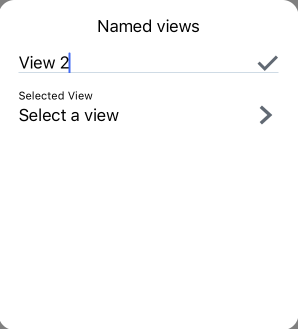命名的视图
![]()
![]()
您可以创建并命名视图以供日后在工作区中使用。命名的视图会捕捉当前视图的透视、缩放比例和方向。
要创建一个视图并为其命名以便检索它供日后使用:
- 将模型旋转到所需视图。例如:
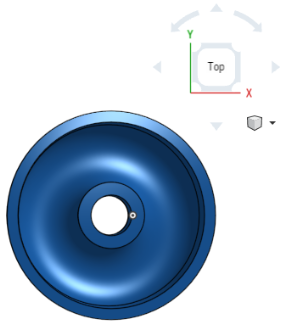
- (可选)选择“打开透视”和/或“缩放到合适大小”。您还可以剖切视图(启用剖视图),并调整剖切操作。
透视视图显示从视点到模型的相对距离,并随着视点(或虚构的相机)靠近模型创建一个消失点。
- 访问“视图工具”菜单,然后选择“命名的视图”:
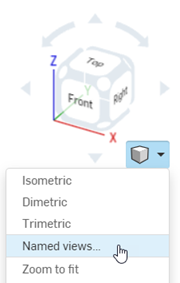
- 在对话框中,在第一个输入框中输入视图的名称:
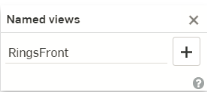
- 单击加号图标。
- 请注意,视图(名称)保存在下一个输入框中:
您可以根据需要为每个工作区创建任意多个命名的视图。
要删除命名的视图:
- 在第二个输入框中选择视图:
- 单击
 图标。
图标。
要打开“命名的视图”对话框,请使用快捷键:Shift+v。这样会在“视图”下拉立方体旁边打开该对话框,除非“命名的视图”对话框先前已重新定位。如果是这样,那么该对话框会在原来的位置打开。
如果在打开“命名的视图”对话框时图形位于与命名的视图相匹配的位置,则将在对话框的下拉菜单中自动选择该视图。
您可以创建并命名视图以供日后在工作区中使用。命名的视图会捕捉当前视图的透视、缩放比例和方向。
要创建一个视图并为其命名以便检索它供日后使用:
- 将模型旋转到所需视图,例如:
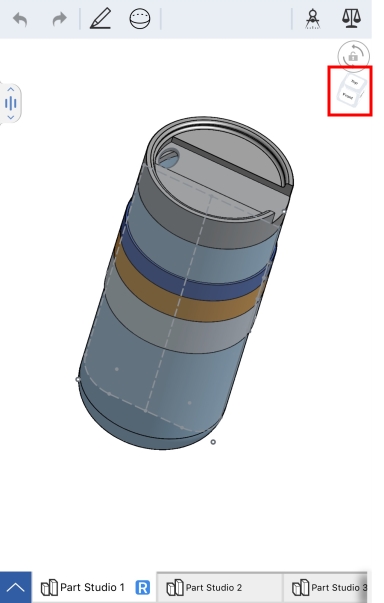
- (可选)轻按视图立方体(如上所示,在蓝色箭头的左侧),然后选择“打开透视”和/或“缩放到合适大小”。您还可以剖切视图(启用剖视图),并调整剖切操作。
透视视图显示从视点到模型的相对距离,并随着视点(或虚构的相机)靠近模型创建一个消失点。
- 通过轻按视图立方体访问视图立方体菜单,然后轻按“命名的视图”:
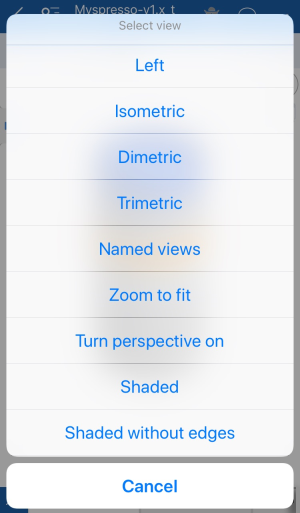
-
在对话框中,在第一个输入框中输入视图的名称,或轻按“选择视图”以选择之前保存的视图:
- 轻按复选标记。
要删除命名的视图:
- 在“命名的视图”对话框的第二个输入框中轻按“选择视图”。
- 用您的手指从右到左扫过所需视图以将其删除。